不小心誤刪文件是電腦玩家經常遇到的麻煩事。如果你是剛剛刪除了某個文件,這裡先教你一招,那就是按下Ctrl+Z撤消刪除操作,文件就會乖乖地回來了。但如果刪除的文件很多,或者是幾天前刪除的,那該怎麼辦呢?以前我們也曾經介紹過一些數據恢復軟件,不過,今天介紹的Handy Recovery相比它們而言,不僅體積小巧、完全免費,而且操作簡便,恢復速度超快。
Handy Recovery小檔案
軟件版本:1.0 軟件大小:545KB
軟件性質:免費軟件 適用平台:Windows 9x/2000/XP
下載地址 http://www.handyrecovery.com/handyrecovery.exe
http://www.handyrecovery.com/handyrecovery.exe
Handy Recovery支持FAT12/16/32及NTFS文件系統,使用起來相當簡單,只要三步就能快速還原誤刪的文件。
選擇磁盤或對其進行分析
在程序窗口左上角有一個磁盤列表框,按下其右側的下拉箭頭按鈕會出現當前系統中的所有磁盤分區,選擇刪除文件所在的分區,然後按下上方的“Analyze”(分析)按鈕,軟件會對該分區進行分析,找出最近所刪除的文件(見圖1)。從實際使用效果看,Handy Recovery的分析速度遠遠快於其他一些同類軟件。
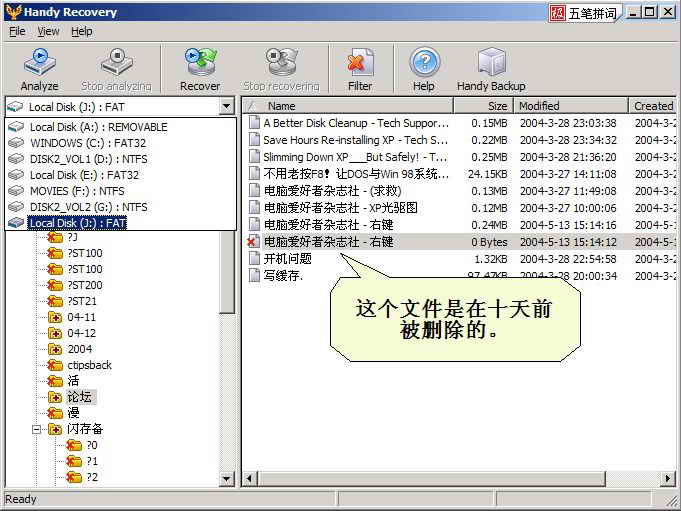
尋找要恢復的文件
在Handy Recovery分析完成後,從左側目錄樹中找到並點擊文件未刪除前所在的文件夾,這樣,右側窗格中會顯示該文件夾中已刪除(前面的文件圖標上會顯示一個紅叉)或未刪除的文件。
如果所在文件夾中有大量已刪除及未刪除文件,為了便於查看,可以按下“Filter”(過濾器)按鈕,這樣就只顯示已刪除文件了。
恢復文件
選擇要恢復的文件,然後按下“Recover”(恢復)按鈕,這樣會彈出恢復窗口(見圖2),在“Output”(輸出)後面輸入恢復後的文件要保存的位置(可以按下“Browser”按鈕來定位文件夾),強烈建議不要選擇和已刪除文件相同的分區。這裡還有兩個選項:“Restore folder structure”(恢復文件夾結構,恢復後也會自動帶上原有的文件夾結構,一般不建議選擇), Recover alternative data streams(恢復可選擇的數據流),主要用於恢復NTFS文件系統中帶有附加信息的文件(比如:用戶注釋等)。
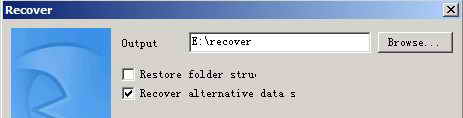
完成設置後,按下“OK”按鈕,很快文件就被恢復回來了,有時可能在恢復期間還會彈出要求重命名的對話框。
根據對比測試,我們發現Handy Recovery的恢復速度要比其他一些同類軟件快很多。